
Índice:
- Autor John Day [email protected].
- Public 2024-01-30 11:37.
- Última modificação 2025-01-23 15:03.
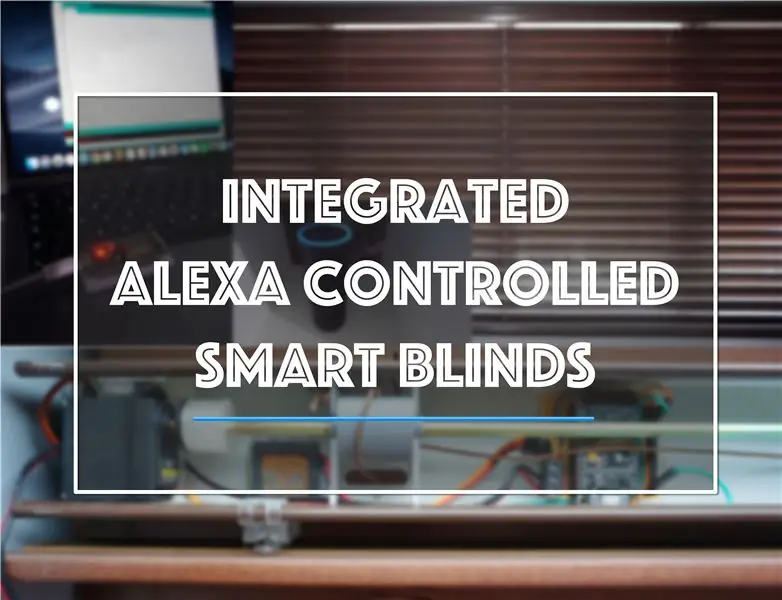

Existem muitos projetos Smart Blind e Instructables atualmente disponíveis online. No entanto, eu queria colocar meu próprio toque nos projetos atuais com o objetivo de ter tudo interno aos cegos, incluindo todos os circuitos. Isso significaria um sistema de cortinas inteligentes mais limpo e apresentável.
Portanto, no meu primeiro Instructable, vou mostrar como você pode fazer seu próprio sistema inteligente de cortinas, que pode ser controlado por sua voz através de Alexa, usando um dispositivo móvel ou manualmente nas próprias cortinas.
Fornecerei tudo o que for possível para que você faça o seu! Aproveite: D
Suprimentos
Ferro de solda e solda
Pistola de cola quente
1 x servo de alto torque de 270 graus (https://amzn.to/31Y1EqD)
1 x placa de desenvolvimento NodeMCU ESP8266. Qualquer coisa semelhante a esta:
2 x botões táteis
Prototipagem Veroboard
Comprimento necessário do cabo do alto-falante para alcançar uma tomada USB (5V)
Impressora 3D com PLA ou serviço de impressão 3D
Comprimentos do cabo de conexão
Pinos de cabeceira fêmea e macho para caber no veroboard (opcional, não é necessário se você quiser soldar tudo diretamente na placa)
Etapa 1: desmontando sua cega atual


Ok, então a primeira parte parece um pouco assustadora, mas é muito simples e geralmente a maioria dos blinds usa o mesmo sistema, embora pareça um pouco diferente!
A primeira coisa que você precisa fazer é encontrar o lado no qual está localizado o sistema de polias atual que permite abrir e fechar as cortinas. Será semelhante à primeira imagem (já foi retirada das cortinas)
Depois de localizá-lo, você precisará removê-lo das cortinas. Basta retirar a ponta do barbante pendurada (há um nó localizado na ponta de cada barbante). Depois de removidos, haverá uma pequena arruela de retenção na haste hexagonal ou quadrada que atravessa o sistema. Remova-o (guarde-o conforme necessário mais tarde) e deslize o sistema de polia em direção ao final da haste.
Isso é tudo que precisa ser removido. Deverá deixar você com a haste onde foi colocada e também deverá haver um orifício por onde passariam os fios da polia, onde ficarão os botões de controle manual. A segunda imagem mostra como ficará o interior quando a polia velha for removida.
A razão para remover esta polia é porque ela cria muita resistência no servo motor, fazendo com que o motor pare e, portanto, não pode mover fisicamente as cortinas.
Etapa 2: inserções de impressão 3D
Ok, então abaixo eu incluí todos os arquivos 3D necessários para criar as cortinas inteligentes. Se você não possui uma impressora 3D, existem vários serviços online que imprimirão as peças por um pequeno custo. Eu incluí os arquivos STL prontos para imprimir e também os arquivos raw do Fusion 360 se você precisar ajustar qualquer uma das dimensões ou formas, já que nem todas as cortinas são iguais, infelizmente! Aqui está uma breve explicação de cada modelo abaixo:
Servo-acoplamento - O servo-acoplamento é projetado para se ajustar a qualquer servo acessório padrão e se conectará ao servo usando os parafusos fornecidos com o servo. O acoplamento que incluí se encaixa em uma haste hexagonal dentro da cortina com um diâmetro de 6 mm.
Inserção do circuito principal - Esta inserção é projetada para que a placa de circuito principal seja colada na parte superior e colocada dentro da cortina sob a haste de controle da cortina.
Inserção do servo - esta inserção é projetada para que o servo seja preso e deslizado para o final das persianas. Ele manterá o servo com segurança sem qualquer movimento. Isso foi projetado para se ajustar ao servo conectado na seção de suprimentos.
Suporte do botão de pressão - Por último, o suporte do botão de pressão permitirá que o circuito do botão criado posteriormente seja mantido no lugar acima do orifício deixado nas cortinas das polias. Isso permitirá a operação manual das cortinas, se necessário.
Etapa 3: Construindo o Circuito
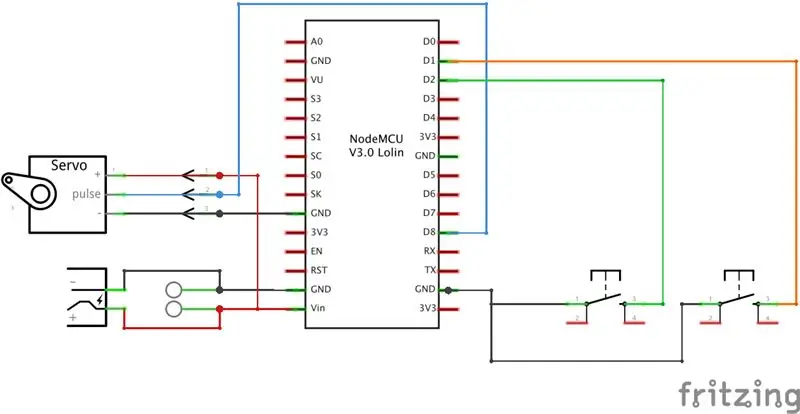



Esta etapa exigirá um pouco de solda, mas vale a pena! Não se apresse e não se apresse.
Estaremos construindo o circuito em Veroboard de cobre, isso permitirá que o circuito seja construído facilmente, apenas certifique-se de cortar as trilhas corretas para interromper qualquer curto-circuito!
Siga o diagrama do circuito Fritz incluído para construir o circuito Smart Blinds. Ao construir o circuito, você deve imprimir o encarte do circuito. Portanto, dependendo do tamanho que você precisou criar para seus blinds, tente fazer o circuito o menor possível. Como você pode ver pelo que criei, o Verboard tem a mesma largura que o comprimento da placa nodeMCU. Isso economiza um espaço precioso, uma vez dentro da cortina.
Conforme mencionado na seção de suprimentos, eu escolhi soldar pinos fêmea na placa, isso me permitiria trocar facilmente o nodeMCU se ele falhasse ou se houvesse um problema. No entanto, se você quiser, é perfeitamente aceitável soldar a placa nodeMCU diretamente no Veroboard.
A única coisa que eu recomendaria é usar cabeçalhos Machos para a conexão do servo na placa, isso torna muito mais fácil instalar uma vez dentro das cortinas.
As imagens mostram a placa concluída (com a parte impressa em 3D já colada)
Placa de circuito de botão de pressão
O outro circuito que você precisa construir é o Circuito de Botão que permitirá que você cancele manualmente o movimento cego, se necessário. O suporte impresso em 3D incluído tem espaço suficiente para dois botões e também inclui um orifício para os 3 cabos passarem pela lateral (1 GND e 1 para cada entrada digital dos botões). Como você pode ver no diagrama de circuito, os cabos GND são margarida mudou, então há apenas um cabo unindo o circuito de botão GND ao circuito NodeMCU GND.
O tamanho que você precisa para fazer o Circuito Veroboard é:
W = 24mm
L = 21mm
Etapa 4: Preparando a placa NodeMCU
A próxima etapa é fazer o upload do software necessário para a placa NodeMCU. A maneira de fazer isso é usando o IDE do Arduino. No entanto, não é um caso de plug and play porque a biblioteca do NodeMCU precisa ser instalada no IDE.
Em vez de passar por esse processo, eu recomendaria usar este guia, pois ele explica todas as etapas e detalhes necessários para fazer o NodeMCU funcionar com o ambiente Arduino:
bit.ly/2Rznoni
Depois de concluir o Instructable acima, agora você deve estar em um ponto onde o NodeMCU pode ser programado usando o IDE do Arduino, o NodeMCU pode se conectar ao seu WiFi e você também pode controlá-lo por meio de um navegador da web.
Etapa 5: Programação do NodeMCU com o software Smart Blinds

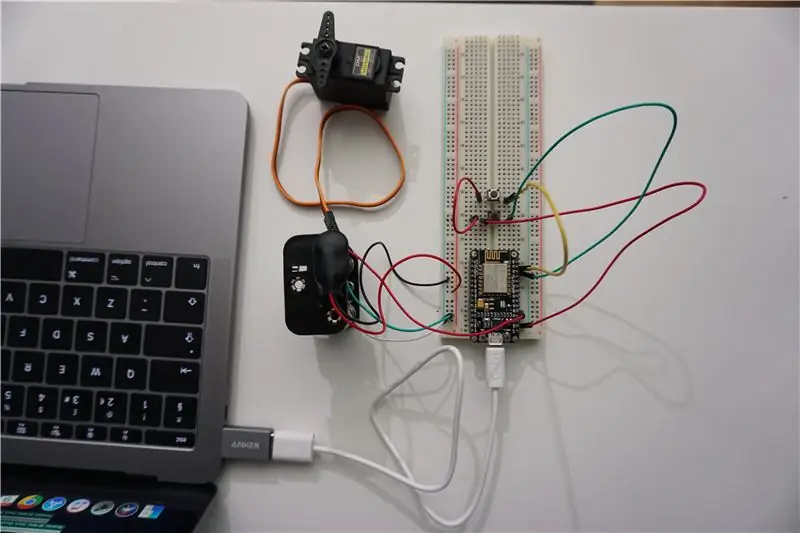
O próximo passo é realmente fazer o upload do programa smart blinds para a placa NodeMCU. Já existe uma biblioteca incrível que permite controlar a iluminação inteligente com controle de brilho através do NodeMCU e Alexa. A Biblioteca é criada pelo AirCookie e permite que até 10 dispositivos sejam programados. Você pode encontrar o código-fonte original aqui:
No caso das Smart Blinds, usamos o botão On / Off da luz virtual para desligar as cortinas da posição Off (0) e ligada (última percentagem utilizada). Em seguida, usamos a configuração de Brilho como o valor que queremos que a cortina abra. No entanto, isso varia apenas de 0-70% com 70% sendo a faixa completa do servo.
Incluí o arquivo Arduino. Portanto, baixe o código e abra-o. Você pode ver que não é preciso muito para que tudo isso aconteça, mas há algumas alterações que você precisa fazer.
SSID WiFi: A primeira coisa é alterar o SSID para corresponder à conexão WiFi que deseja usar. Isso precisa ser exatamente igual, caso contrário, você terá problemas de conexão.
Senha WiFi: a segunda coisa que você precisa alterar é a senha WiFi para coincidir com a senha do SSID que você está conectando também.
Biblioteca Espalexa: Em seguida, certifique-se de adicionar a biblioteca Espalexa ao seu IDE Arduino. Para fazer isso, siga este tutorial muito curto:
Alterar o nome do dispositivo: A última coisa que você precisa fazer é alterar o nome do dispositivo para como você deseja que apareça no aplicativo Alexa. Para fazer isso, altere a parte nesta linha 'espalexa.addDevice ("Blinds", servoPositionChanged, 20)' onde diz 'Blinds'. Altere isso para o que quiser.
Assim que todas as etapas acima forem concluídas, simplesmente pressione o botão de upload para fazer o upload do programa para a placa NodeMCU. Esperamos que tenha sucesso e você possa prosseguir para a próxima etapa, Teste!
Testando o programa:
No seu caso, você agora deve estar em um ponto em que o circuito foi construído. No entanto, para os propósitos deste inescrutável, a página mostra meu teste como uma configuração de breadboard temporária. Agora que você construiu o circuito e carregou o programa, pode testar se tudo está funcionando bem. Portanto, conecte tudo de acordo com o diagrama de circuito e, em seguida, primeiro teste se os botões manuais funcionam. Um botão deve girar o servo para um lado e o outro deve girar para o oposto. Depois de concluído, agora você precisa adicionar o dispositivo à sua Alexa.
Para adicionar o dispositivo ao seu alexa, siga estas etapas:
1. Abra seu aplicativo Alexa em seu dispositivo móvel
2. Vá para a guia Dispositivos e pressione o sinal de mais no canto superior direito da tela
3. Em seguida, pressione 'Adicionar dispositivo'
4. Role para baixo até encontrar o título que diz 'Outro'
5. Em seguida, pressione descobrir dispositivos. Isso levará alguns segundos e seu dispositivo aparecerá com o nome que você colocou no código
6. Você pode então adicionar o dispositivo à sua lista de dispositivos
Assim que o dispositivo for adicionado, você pode usar sua Alexa para definir o servo para qualquer posição desejada de 0-70%, dizendo 'Alexa, defina o (nome que você deu ao dispositivo) para 50%' Faça isso em porcentagens diferentes para certifique-se de que ele responde corretamente.
Se você tiver qualquer problema com o lado Alexa das coisas, use o link do Github para a biblioteca onde você pode solucionar seu problema:
Etapa 6: Preparando as várias partes



A próxima etapa é onde as coisas começam a se encaixar e isso é colocar tudo nas várias montagens 3D prontas para ir para o chassi cego
Montando o Servo:
A primeira coisa a fazer é preparar o servo para caber na cortina. Devido ao tamanho do servo, dois dos orifícios dos parafusos de suporte precisam ser removidos, o que é muito fácil de fazer devido à construção ser de plástico. Remova os dois orifícios dos parafusos conforme circulado na imagem.
Uma vez que esta parte for removida, deslize o servo na montagem do servo impresso em 3D e use os parafusos fornecidos para fixá-lo no lugar.
Alimente o cabo do servo da parte traseira do servo e na parte inferior da montagem.
Anexando o acoplamento:
A próxima etapa é ajustar o acoplamento ao servo. Para fazer isso, use o acessório de disco completo fornecido com o seu servo e use dois dos parafusos fornecidos para parafusar o disco ao lado do acoplamento com os orifícios dos parafusos. Os parafusos serão maiores do que os orifícios do acessório do servo por isso, não tenha pressa e cuidado para não partir o plástico.
Uma vez que o disco está preso ao acoplamento, a última coisa a fazer é deslizar o conjunto do acoplamento para o servo spline e usar o parafuso do spline para prendê-lo firmemente ao servo.
Circuito principal e de botões:
Para montar o circuito principal na montagem do circuito, simplesmente usei uma cola quente para cobrir a maior parte da parte inferior da placa de circuito e, em seguida, pressionei contra a montagem. Isso é o suficiente para prendê-lo no lugar e o objetivo principal da montagem é impedir o curto-circuito contra a moldura da persiana de metal.
O circuito do botão é fácil de montar e não requer cola quente. Para montá-lo, simplesmente passe os 3 cabos pela fenda do cabo e deslize o circuito pelas fendas laterais até que ele pare.
Cabo de alimentação principal:
Para o cabo de alimentação, usei um cabo de alto-falante de 2 núcleos e soldou uma conexão USB em uma extremidade. Isso permite que o circuito seja alimentado por uma tomada USB padrão que muitas pessoas têm. Eu recomendo usar semelhante ao meu que é: 5V / 2.1A. Não é necessário ir acima de 5 V, pois isso é tudo que o servo requer.
Faça o cabo com o comprimento necessário para alcançar as cortinas quando colocado de volta e com folga suficiente, para ter certeza de que ele não puxa o circuito e os cabos.
Etapa 7: juntando tudo



Esta é a última etapa para realmente construir suas cortinas inteligentes!
Inserindo a placa de circuito
O primeiro passo é inserir a placa de circuito principal na moldura cega. Eu recomendo colocar isso no lado oposto da primeira polia onde o servo ficará. Para inserir a placa, levante a haste e ela se soltará da moldura da cortina. Assim que puder colocá-lo por baixo, deslize a placa de circuito para dentro, certificando-se de que esteja totalmente empurrada para a parte inferior da estrutura e no local certo para que todos os cabos cheguem. (Minhas imagens já mostram os cabos no lugar)
Inserindo os botões
A segunda etapa, enquanto a haste ainda está levantada, é prender os botões no lugar. Para fazer isso, coloque um pouco de cola quente (ou supercola, se você não se importar que seja permanente), depois coloque os botões apontando para baixo acima do buraco. Certifique-se de que você pode obter os dois botões abaixo, semelhante à imagem. Agora passe os cabos ao redor da polia conforme mostrado na imagem e conecte-os às entradas corretas de acordo com o diagrama de circuito.
Inserindo o Conjunto Servo
A próxima etapa é inserir o conjunto servo. Para fazer isso, basta deslizar o corpo principal na extremidade da cortina. Ele deve deslizar facilmente depois de alguns empurrões e puxões na montagem. Não conecte o acoplamento neste ponto, pois a haste ainda deve ser levantada e não totalmente no lugar. Passe o cabo servo pela montagem e na mesma direção que os cabos dos botões e, em seguida, conecte-o à placa de circuito.
Poder:
Em seguida, passe o cabo de alimentação pela extremidade da moldura cega e, em seguida, sob a montagem do servo onde os cabos do servo estão passando. Em seguida, alimente-o na mesma direção que o resto dos cabos e conecte-o aos terminais de parafuso corretos. Certificando-se de que é bom e seguro e não arranca.
Conectando as peças mecânicas:
A última etapa é conectar o servo à haste cega. Então, primeiro, empurre a haste de volta no lugar e deslize-a em direção ao servo o máximo que puder. Substitua a arruela de retenção que foi removida no início ao remover a polia. Empurre a arruela o máximo que puder. Agora, quando você balança a haste para frente e para trás, ela não deve deslizar para fora do lugar.
Agora gire a haste para a posição desejada quando seu servo estiver em 0 GRAUS. Em seguida, gire seu servo para 0 GRAUS também girando o acoplamento no sentido horário até que o servo não possa mais girar.
Em seguida, deslize o conjunto do servo em direção à haste e o acoplamento e a haste devem se alinhar, caso contrário, você pode ter que girar a haste levemente (não gire o servo, pois isso irá colocá-lo fora de posição). empurre-os juntos até que eles não se movam mais.
Montagem completa:
Isso é tudo dentro da cortina montado. Antes de pendurar a cortina de volta nos suportes, certifique-se de que tudo dentro dele esteja conectado corretamente e que todas as conexões elétricas e mecânicas estejam firmes.
Uma dica que eu daria é colocar um pouco de fita isolante elétrica em cima do chip wi-fi. Isso ocorre porque ele chega muito perto da haste da cortina quando está girando.
Etapa 8: Teste Final
Pronto! Agora você concluiu todas as etapas necessárias para tornar as cortinas inteligentes controladas por Alexa.
A última etapa é executar um teste completo em seu sistema cego.
Em primeiro lugar, ligue suas cortinas e aguarde 20-30 segundos para garantir que ela esteja totalmente conectada ao WiFi. Às vezes pode demorar um pouco por causa da falta de antena na placa NodeMCU, ele pode ter dificuldade em passar pela moldura da persiana de metal.
Assim que estiver ligado e ligado, as cortinas se moverão para sua posição padrão. Neste ponto, experimente usar uma combinação dos comandos Alexa e também os botões manuais.
Espero que você tenha gostado de fazer meu primeiro Instructable. As cortinas inteligentes controladas por Alexa
Recomendado:
DIY - Cortinas de LED RGB controladas por Arduino: 5 etapas (com imagens)

DIY | Cortinas de LED RGB controladas por Arduino: Hoje vou ensinar como você pode construir seus próprios óculos de LED RGB de forma muito fácil e barata Este sempre foi um dos meus maiores sonhos e finalmente se tornou realidade! Um grande grito para NextPCB por patrocinar este projeto. Eles são fabricantes de PCB
Como fazer cortinas de rolo inteligentes DIY com interruptores SONOFF inteligentes ?: 14 etapas

Como fazer DIY Smart Roller Blinds com SONOFF Smart Switches ?: Utilize o modo Interlock em SONOFF smart switches para transformar suas cortinas / venezianas comuns em inteligentes. e puxar para baixo à noite? Enfim, eu sou
Luzes de scooter controladas por voz e porta de garagem: 6 etapas

Luzes de scooter controladas por voz e porta de garagem: Olá a todos! Recentemente comprei uma scooter elétrica, mas ela não tinha luz traseira nem controle automático de porta de garagem embutido … SURPRESA !! (ノ ゚ 0 ゚) ノ ~ Então, decidi fazer meu próprio controle remoto e luzes traseiras da porta da garagem em vez de comprá-los
Homem de ferro low-poly com tiras de LED controladas por Wi-Fi: 8 etapas (com fotos)

Homem de Ferro Low-Poly com tiras de LED controladas por Wi-Fi: Esta peça de arte de parede interativa tem aproximadamente 39 " alto e 24 " ampla. Cortei a madeira a laser no Student Makerspace da Clemson University, depois pintei todos os triângulos à mão e instalei as luzes na parte de trás deles. Este instrutível
Luzes controladas por voz de qualquer lugar com Jason: 7 etapas

Luzes controladas por voz de qualquer lugar com Jason: luzes AC que são controladas de qualquer lugar com conexão à Internet usando NodeMCU (ESP8266) e Jason (Android App). Jason é um aplicativo assistente controlado por voz que codifiquei para dispositivos Android para controlar o estado elétrico de um Aparelho AC, até
